Cómo escribir @ en los teclados de Mac
Si acabas de hacerte con un nuevo Mac, es posible que te estés rompiendo la cabeza intentando averiguar dónde está la tecla @ o "arroba".
El motivo es que depende del país en el que hayas comprado tu Mac y, en algunos casos, de la configuración de país del teclado que tengas configurada en tu Mac.
Para la mayoría de la gente, la confusión se debe a que el símbolo @ requiere pulsar una combinación de teclas diferente en los teclados de EE.UU. y del Reino Unido.
He aquí cómo escribir el símbolo @ en un Mac o MacBook según tu región.
1. En teclados de EE.UU. mantenga pulsada la tecla tecla Shift y pulse la tecla tecla número 2. Verá el signo @ encima del número 2.
3. Si se encuentra en otro país que no sea el Reino Unido o Estados Unidos, es posible que tenga que cambiar la configuración regional del teclado antes de poder escribir el símbolo @.
Para comprobarlo, vaya a Menú Apple () > Preferencias del sistema > Teclado y haga clic en Fuentes de entrada pestaña.
Verá diferentes configuraciones de idioma dependiendo de su país. Por ejemplo, los usuarios españoles pueden configurar los teclados tanto en "Español" (principalmente para Latinoamérica) como en "Español ISO" (para Europa).
Sin embargo, si lo configuras como "Español", tendrás que pulsar CMD + G a la vez para que aparezca el símbolo @. Sin embargo, si lo configuras como "Español ISO", podrás escribir la arroba a la manera europea utilizando la tecla Opción más la tecla número 2.
Lo mismo ocurre con otros idiomas como el sueco.
Puedes elegir la configuración "Sueco" o "Sueco Pro" y sólo la configuración "Sueco Pro" te permite escribir el símbolo "arroba" utilizando la combinación normal de tecla Opción + tecla número 2.
Cómo escribir @ en Mac: Consejos útiles
- Si no está seguro de qué región o país es su teclado, consulte la lista de Apple de localizaciones de teclado.
- La tecla ALT y la tecla Opción son la misma cosa pero, confusamente, en muchos teclados europeos la palabra "Alt" no aparece y sólo dice "Opción" con un símbolo.
- Si utilizas un teclado de PC externo conectado a tu Mac, la tecla ALT es lo mismo que la tecla Opción.
- Si te encuentras con que de repente ya no puedes escribir el signo "arroba" después de una actualización de macOS, puede deberse a que se han restablecido los ajustes de idioma de tu Mac. Si esto ocurre:
- Vaya al menú Menú Apple () > Preferencias del sistema.
- Seleccione Idioma y región. y configure su idioma preferido.
También es una buena idea para comprobar que la configuración del teclado también se corrige configurado en el idioma correcto por ir a Menú Apple () > Preferencias del sistema > Teclado
- Si todo lo demás falla y por alguna razón no puedes escribir la tecla @ en tu Mac o MacBook, siempre puedes simplemente copiar y publicar el símbolo @. Para ello, mantenga pulsada la tecla del trackpad o del ratón, seleccione el símbolo @, pulse la tecla Ctrl y seleccione "Copiar" en el menú emergente.
Puede parecer una locura que algo tan sencillo como escribir el humilde símbolo @ pueda complicarse tanto en un Mac, pero esperamos que esto te haya servido de ayuda. Si sigues teniendo problemas para encontrarlo, háznoslo saber en los comentarios.
Por qué no funciona el símbolo arroba en Mac?
Lo primero que tenemos que hacer es mirar el teclado. Al contrario que en un ordenador Windows, el teclado Mac no tiene las teclas <> o <> de la misma forma. En los teclados Windows en inglés, tenemos que utilizarlas para escribir el símbolo @.
Deja una respuesta


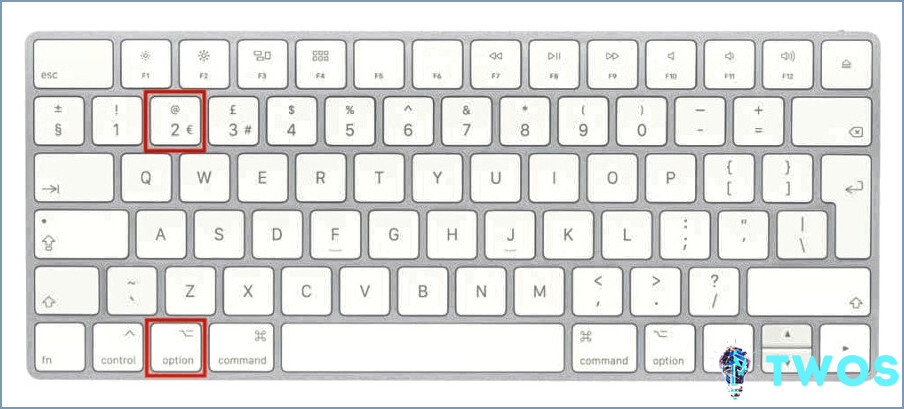
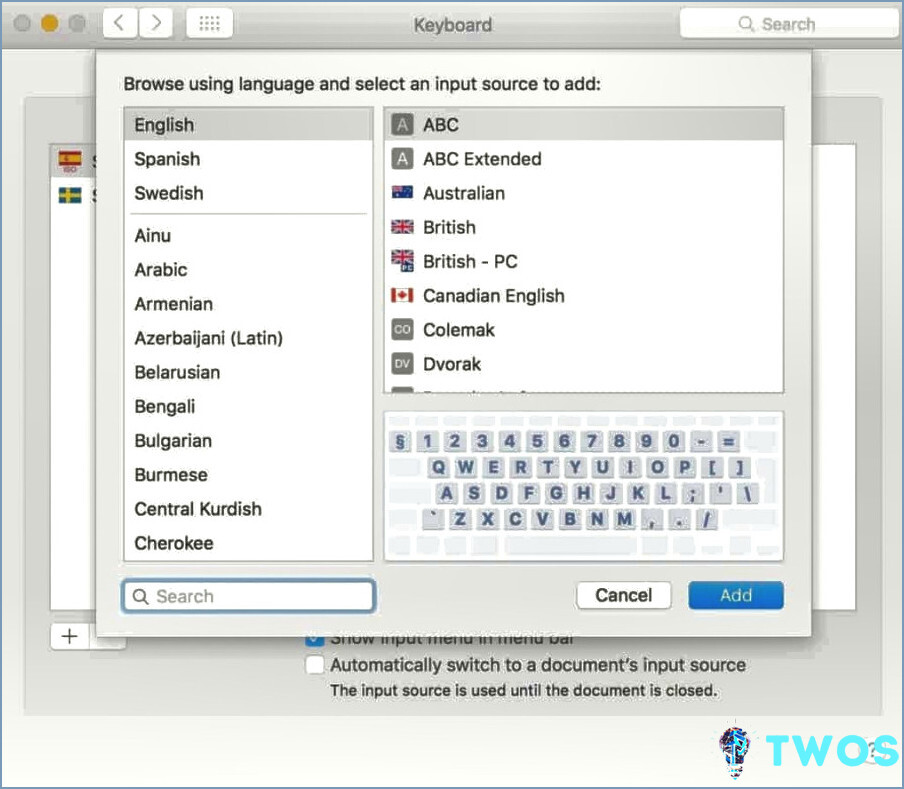

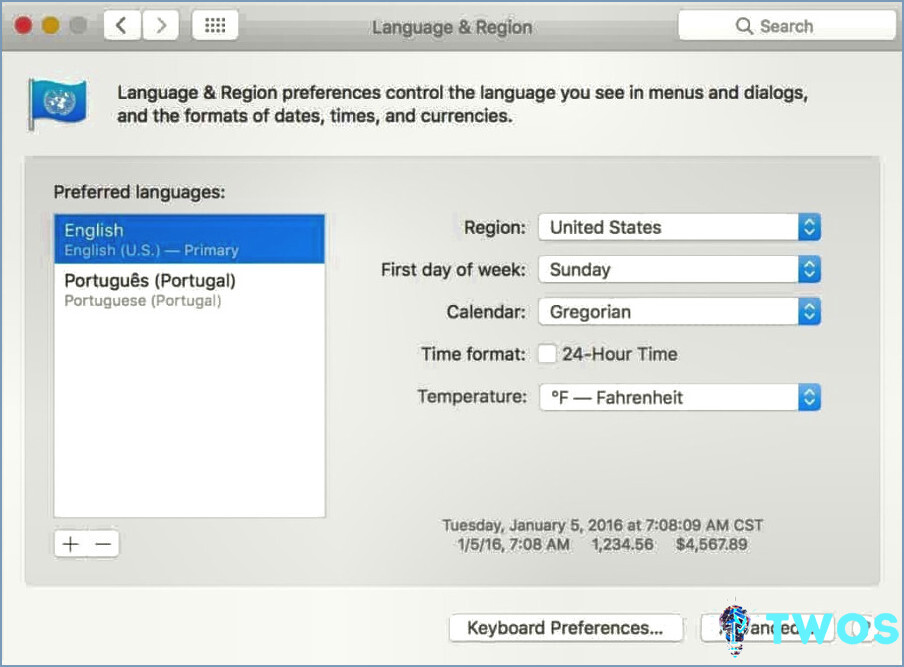 También es una buena idea para comprobar que la configuración del teclado también se corrige configurado en el idioma correcto por ir a Menú Apple () > Preferencias del sistema > Teclado
También es una buena idea para comprobar que la configuración del teclado también se corrige configurado en el idioma correcto por ir a Menú Apple () > Preferencias del sistema > Teclado
Artículos Relacionados